
Anche un tale sistema stabile come Windows 7 è soggetto a guasti e malfunzionamenti, ad esempio, la "schermata blu informabile, con il codice di errore 0x00000124 e il testo" whea_unrerectable_error ". Consideriamo le ragioni per l'aspetto di questo problema e come sbarazzarsi di esso.
Come eliminare l'errore 0x00000124 in Windows 7
Il problema in esame si manifesta da molte ragioni, e il più comune tra loro sono i seguenti:- Problemi di ram;
- Tempi errati della RAM installata;
- Accelerazione di uno o più componenti del computer;
- Fallimenti del disco rigido;
- Processore di surriscaldamento o scheda video;
- Potenza dell'alimentazione insufficiente;
- Versione obsoleta del BIOS.
La maggior parte dei motivi sono eliminabili dall'utente, racconteremo di ciascuno dei metodi per correggere l'errore in esame.
Metodo 1: verifica dello stato RAM
La causa principale del verificarsi di BSOD con codice 0x00000124 - Problemi con la RAM installata. Di conseguenza, questo componente deve essere controllato - sia software che fisicamente. Il primo stadio è meglio affidare le utilità specializzate - il manuale per questa operazione e il riferimento al software appropriato si trovano di seguito.
Per saperne di più: Come controllare la RAM su Windows 7
Con il controllo fisico, tutto è anche troppo difficile. Agire l'algoritmo:
- Scollegare il computer dal potere e smontare il caso. Sul computer portatile dopo aver scollegato dall'elettricità, aprire lo scomparto con cinghie RAM. Istruzioni più dettagliate di seguito.
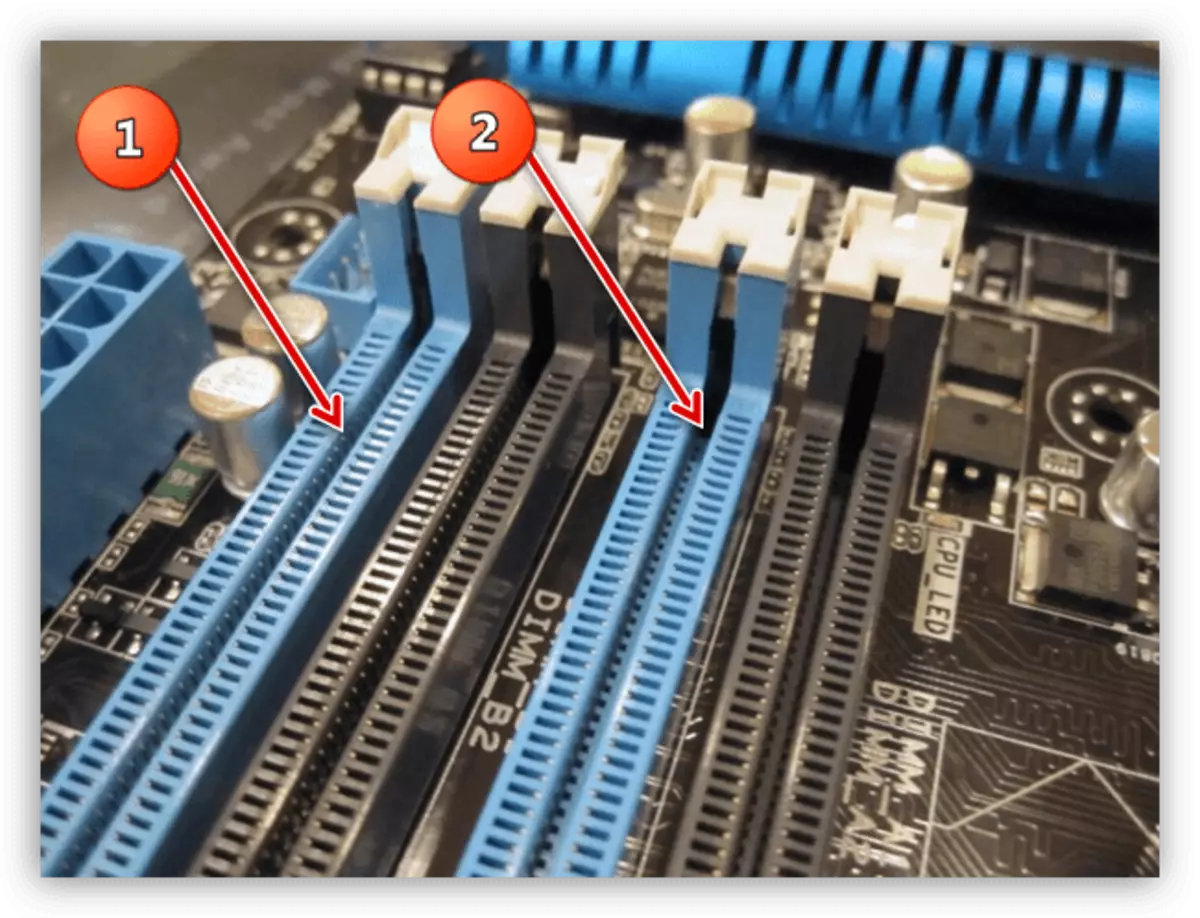
Per saperne di più: Come installare RAM
- Estrarre ciascuna delle tavole di memoria e ispezionare attentamente i contatti. In presenza di inquinamento o tracce di ossidazione, pulire la tassa sulla superficie conduttiva - una gomma morbida si adatta a questi scopi. Se ci sono tracce esplicite di danni, questa memoria deve essere sostituita.
- Allo stesso tempo, controllare e connessioni sulla scheda madre - è possibile che l'inquinamento possa essere presente lì. Pulire la porta di connessione RAM, se c'è bisogno di questo, ma è necessario agire in modo molto accurato, il rischio di rottura è molto grande.
Se la memoria è buona, la scheda e le tavole sono pulite e senza danni - Vai alla decisione successiva.
Metodo 2: installazione del temporizzazione RAM in BIOS
I tempi della RAM sono chiamati ritardi tra le operazioni I / O dei dati sulla pila. Questo parametro dipende sia dalla velocità che dall'efficienza della RAM e del computer nel suo complesso. Errore 0x00000124 si manifesta nei casi in cui sono installati due strisce RAM, i cui tempi non coincidono. Parlando rigorosamente, la coincidenza dei ritardi non è fondamentale, tuttavia, conta se viene utilizzata la memoria dei diversi produttori. Controlla i tempi in due modi. Il primo è Visual: le informazioni necessarie sono scritte sull'adesivo, che è incollato sul caso della barra di memoria.

Tuttavia, non tutti i produttori indicano questo parametro, quindi se non hai trovato nulla come i numeri dall'immagine sopra, usa la seconda opzione - il programma CPU-Z.
- Apri l'applicazione e vai alla scheda SPD.
- Prestare attenzione ai quattro parametri contrassegnati nello screenshot qui sotto - i numeri in essi e ci sono indicatori di tempi. Se ci sono due lamelle RAM, quindi la CPU-Z predefinita mostra le informazioni installate nello slot principale. Per verificare i tempi di memoria installati nello slot secondario, utilizzare il menu a sinistra e selezionare il secondo slot - può essere "slot # 2", "slot # 3" e così via.
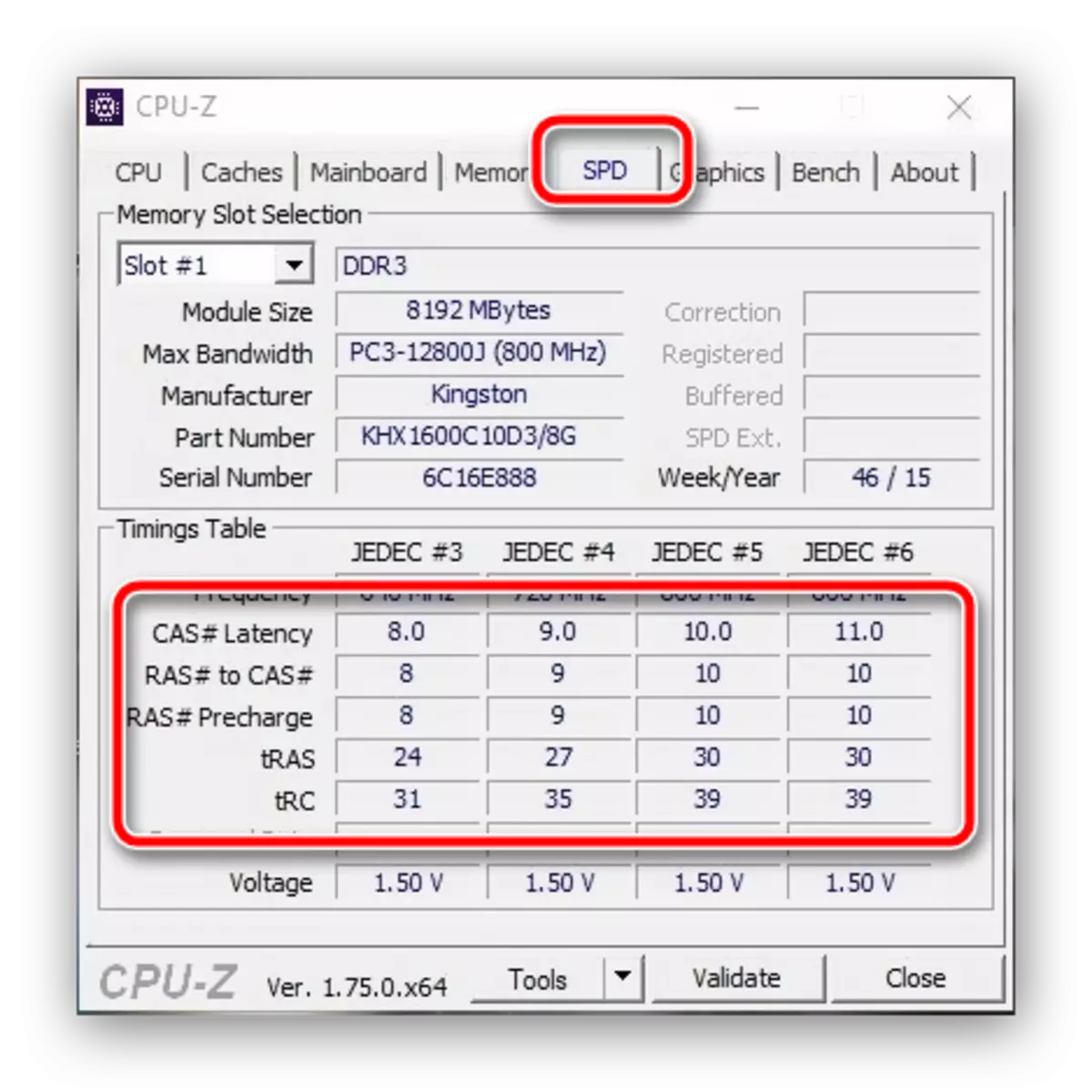
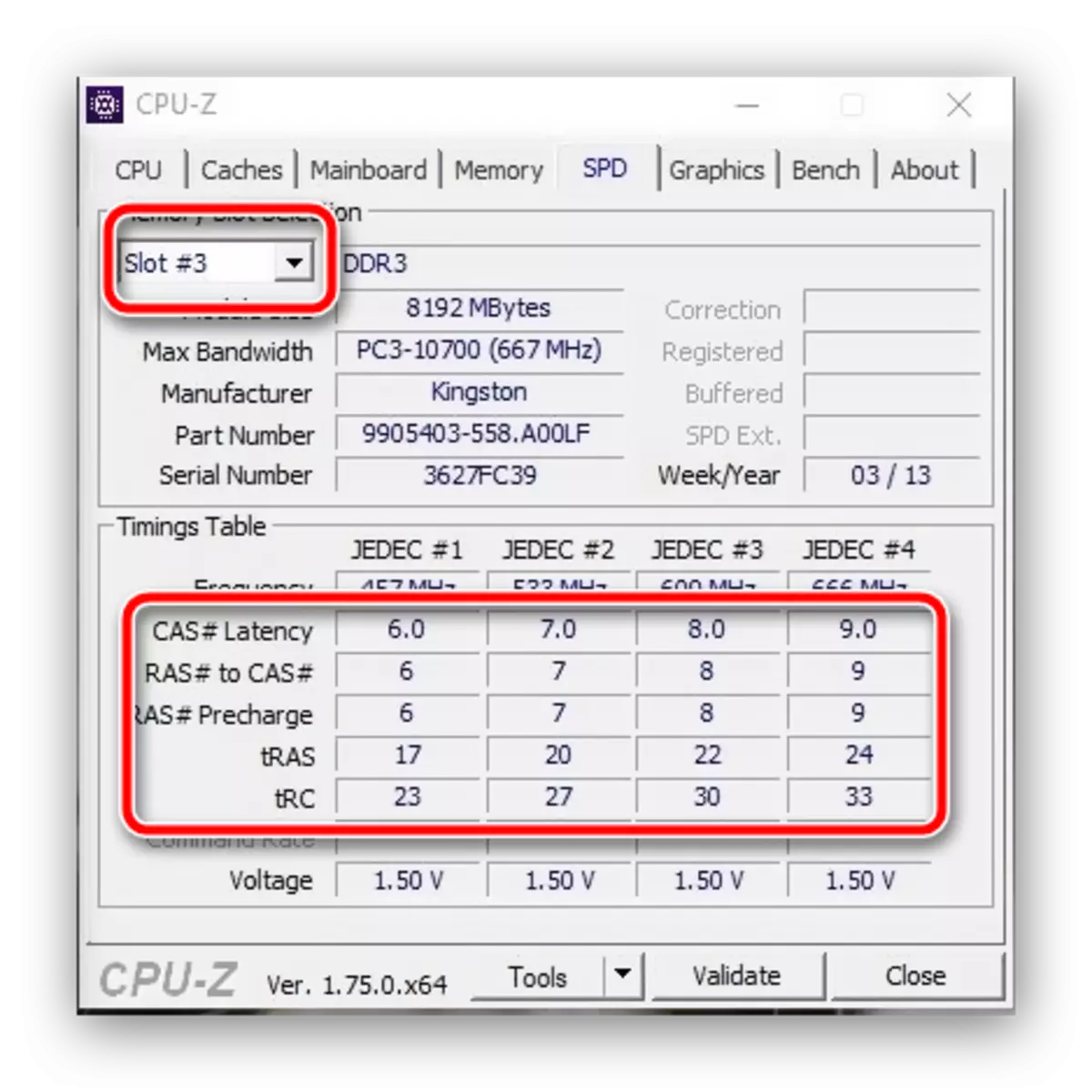
Se gli indicatori per entrambe le assi non coincidono, e si è riscontrato un errore 0x00000124, il che significa che il temporizzazione dei componenti deve essere effettuato lo stesso. Per fare questa operazione è possibile esclusivamente attraverso il BIOS. Questa procedura, nonché una serie di altri simili, è dedicata a un'istruzione separata da uno dei nostri autori.
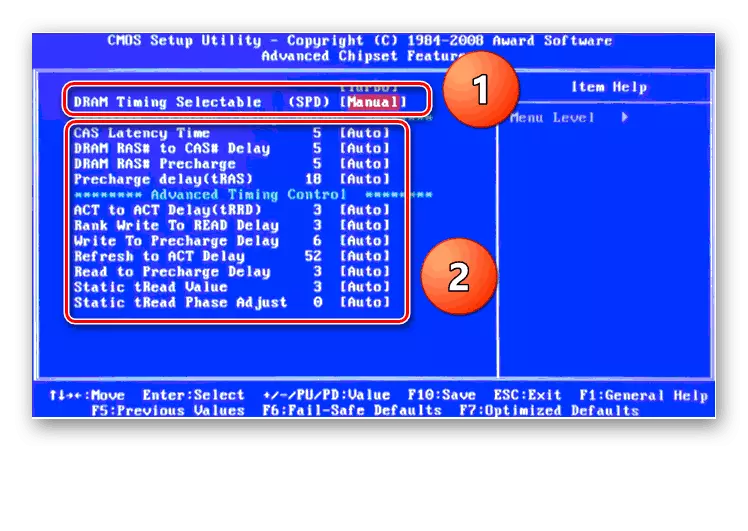
Per saperne di più: Impostazione della RAM tramite BIOS
Metodo 4: Disconnessione dell'accelerazione dei componenti del computer
Un altro motivo comune per l'aspetto dell'errore 0x00000124 è l'accelerazione del processore, così come la RAM e / o la scheda video. L'overclocking da un punto di vista tecnico è una modalità di funzionamento non standard, in cui sono possibili malfunzionamenti e malfunzionamenti, anche con il codice specificato. Puoi liberarti di questo in questo caso in questo caso in un modo - il ritorno dei componenti del regime di fabbrica. La descrizione della procedura Impostazioni è nei manuali per accelerare processori e schede video.Per saperne di più: Come Overclock il processore della scheda video Intel / NVIDIA
Metodo 5: Controllare HDD
Di fronte al fallimento in esame, sarà utile controllare il disco rigido, poiché è spesso un fallimento di Whea_uncorrected_Error si manifesta come risultato dei suoi guasti. Questi includono un gran numero di cattive blocchi e / o settori instabili, smagnetizzazione dei dischi o danni meccanici. Le possibili opzioni per il controllo dell'unità sono già state visualizzate in precedenza, quindi familiarizzare con i seguenti materiali.
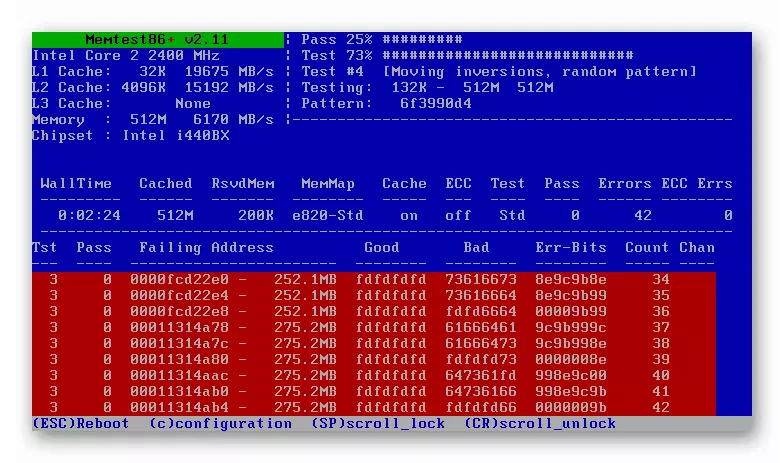
Per saperne di più: Come controllare l'HDD per errori in Windows 7
Se si scopre che gli errori sono presenti sul disco, è possibile provare a correggerli - come spettacoli di pratiche, la procedura può essere efficace nel caso di un piccolo numero di segmenti falliti.
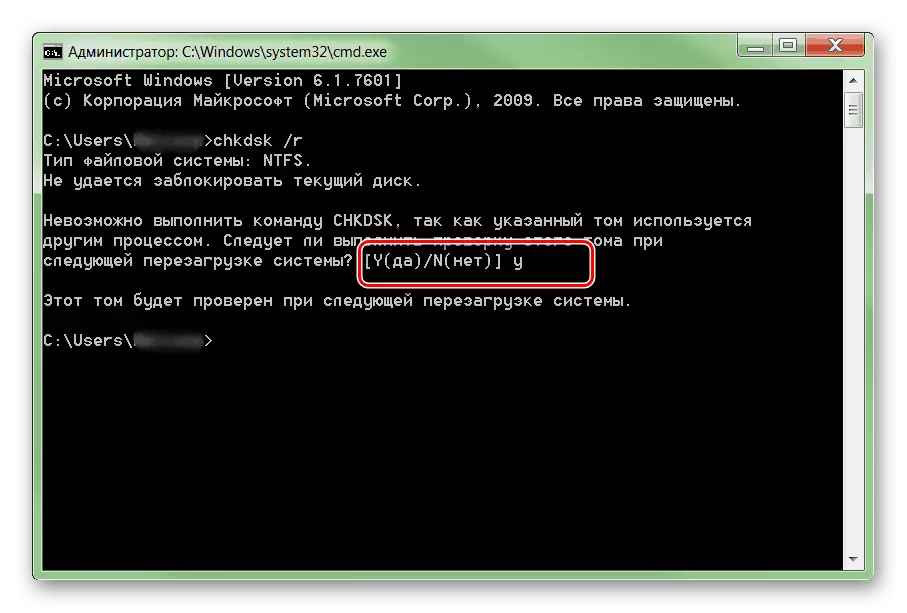
Per saperne di più: Come curare un disco dagli errori
Se il controllo mostrerà che il disco nel disservo è meglio sostituirlo - il beneficio, le unità HDD sono rapidamente più economiche ultimamente, e la procedura di sostituzione è abbastanza semplice.
Lezione: cambia il disco rigido su un PC o sul laptop
Metodo 6: eliminazione del surriscaldamento del computer
Un altro motivo hardware per il verificarsi di un fallimento, che consideriamo oggi - surriscaldamento, principalmente un processore o una scheda video. Il surriscaldamento dei componenti del computer può essere semplicemente diagnosticato attraverso applicazioni speciali o modo meccanico (utilizzando un termometro a infrarossi).

Per saperne di più: controllare il processore e la scheda video per il surriscaldamento
Se le temperature di lavoro della CPU e della GPU sono superiori ai valori normali, è necessario prendersi cura del raffreddamento e dell'altro. Su questo argomento, abbiamo anche materiali adatti.

Lezione: risolviamo il problema del processore di surriscaldamento e della scheda video
Metodo 7: installazione di un alimentatore più potente
Se il problema in esame è osservato sul desktop, tutti i componenti di cui sono buoni e non si surriscaldano, si può presumere che consumino più energia rispetto all'alimentazione corrente. È possibile scoprire il tipo e la potenza del BP installato in base alle istruzioni di seguito.

Per saperne di più: come scoprire quale alimentazione è installata
Se si scopre che viene utilizzato un BP inappropriato, è necessario prenderlo nuovo e installarlo. L'algoritmo corretto per la selezione dell'elemento di alimentazione non è troppo complicato eseguito.
Lezione: come scegliere un alimentatore per un computer
Metodo 8: Aggiornamento del BIOS
Infine, l'ultima ragione per cui può apparire un errore 0x00000124 - una versione obsoleta del BIOS. Il fatto è che il software installato in alcune schede madri può contenere errori o bug che possono sentirsi su se stessi in un modo inaspettato. Di norma, i produttori correggono prontamente problemi e pubblicazioni sui loro siti Web Aggiornate versioni del software di servizio per "schede madri". Utente inesperto La frase "Aggiorna il BIOS" può essere guidata in uno stupore, ma in realtà la procedura è abbastanza semplice - puoi assicurarti che leggi il prossimo articolo.Per saperne di più: installazione di una nuova versione del BIOS
Conclusione
Abbiamo esaminato tutte le principali ragioni per l'aspetto della "schermata blu" con un errore 0x00000124 e ha scoperto come sbarazzarsi di questo problema. Infine, vogliamo ricordarti l'importanza di prevenire i guasti: aggiornare il sistema operativo in modo tempestivo, seguire le condizioni dei componenti hardware e spendere le procedure di pulizia per evitare l'aspetto di questo e molti altri errori.
